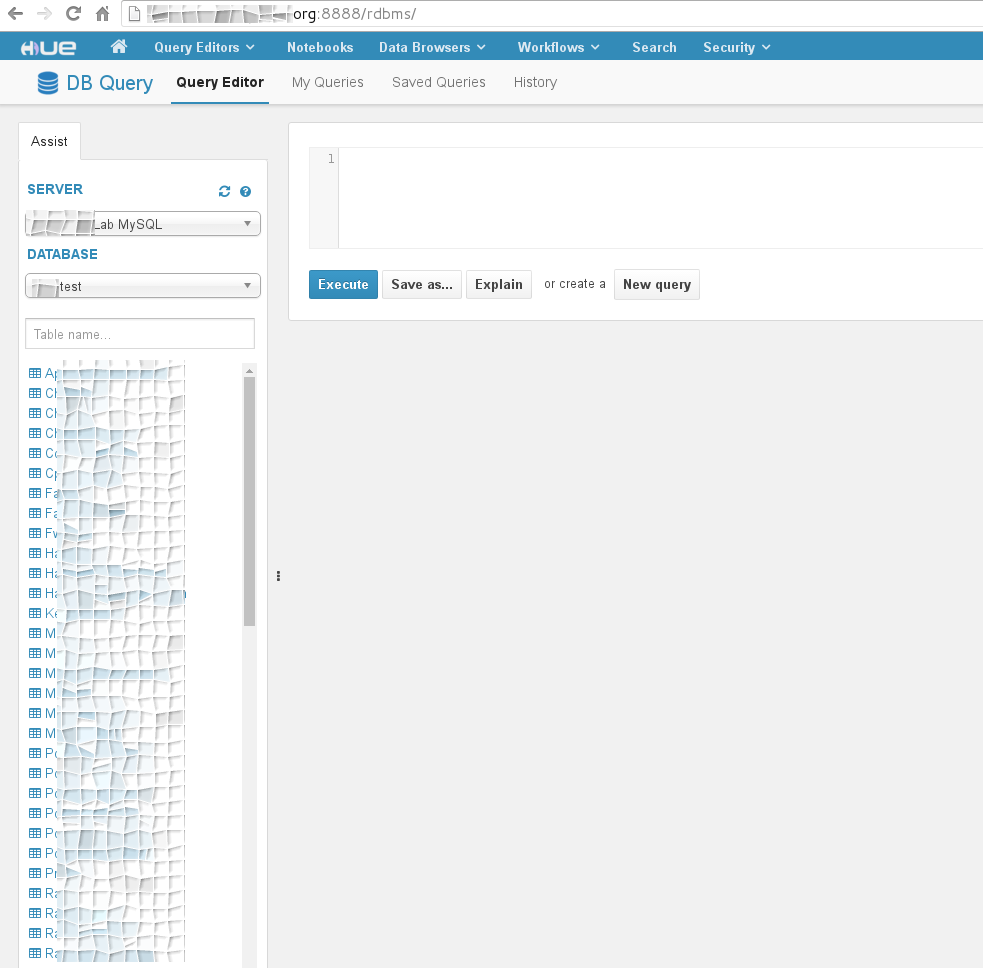HUE—大資料web管理器
HUE
Hue是cdh專門的一套web管理器,它包括3個部分hue ui,hue server,hue db。hue提供所有的cdh元件的shell介面的介面。你可以在hue編寫mr,檢視修改hdfs的檔案,管理hive的元資料,執行Sqoop,編寫Oozie工作流等大量工作。
預設基於輕量級sqlite資料庫管理會話資料,使用者認證和授權,可以自定義為MySQL、Postgresql,以及Oracle
基於檔案瀏覽器(File Browser)訪問HDFS
基於Hive編輯器來開發和執行Hive查詢
支援基於Solr進行搜尋的應用,並提供視覺化的資料檢視,以及儀表板(Dashboard)
支援基於Impala的應用進行互動式查詢
支援Spark編輯器和儀表板(Dashboard)
支援Pig編輯器,並能夠提交指令碼任務
支援Oozie編輯器,可以通過儀表板提交和監控Workflow、Coordinator和Bundle
支援HBase瀏覽器,能夠視覺化資料、查詢資料、修改HBase表
支援Metastore瀏覽器,可以訪問Hive的元資料,以及HCatalog
支援Job瀏覽器,能夠訪問MapReduce Job(MR1/MR2-YARN)
支援Job設計器,能夠建立MapReduce/Streaming/Java Job
支援Sqoop 2編輯器和儀表板(Dashboard)
支援ZooKeeper瀏覽器和編輯器
支援MySql、PostGresql、Sqlite和Oracle資料庫查詢編輯器
安裝hue
這裡我用的hue docker image. 就省去了安裝,
環境:centos7 3臺, 已經安裝了ambari的hadoop叢集
docker拉取hue
docker pull gethue/hue:latest- 1
檢測下伺服器沒有被佔用8888埠
netstat -anp | grep 8888- 1
執行hue
執行image
-
docker run -tid --name hue8888 --hostname cnode1.domain.org \ -
-p 8888:8888 -v /usr/hdp:/usr/hdp -v /etc/hadoop:/etc/hadoop \ -
-v /etc/hive:/etc/hive -v /etc/hbase:/etc/hbase \ -
-v /docker-config/pseudo-distributed.ini /hue/desktop/conf/pseudo-distributed.ini \ -
c-docker.domain.org:5000/hue:latest \ -
./build/env/bin/hue runserver_plus 0.0.0.0:8888
- 1
- 2
- 3
- 4
- 5
- 6
解釋下上面的命令,
-
-i 標誌保證容器中STDIN是開啟的 -
-t 表示告訴docker要為建立的容器分配一個偽tty終端 -
-d 會把容器放到後臺執行 -
--name alias_name 可以為這個docker指定一個別名, 要放前面, e.g.:docker run -tid --name alias_name images:version /bin/bash -
--hostname 指定hostname, 類似--ip -
-p docker 容器的埠:外部主機的埠, 作埠對映, 來公開在dockerfile裡面定義的expose的所有埠. -
-v 掛在目錄, 外部主機目錄:容器內部目錄, 這裡我掛在了 ambari的 hadoop配置檔案/etc/hadoop, hive配置路徑/etc/hive, hbase配置路徑/etc/hbase, 以及用了本地的hue配置檔案去替代docker裡面的hue配置檔案. -
最後是要啟動容器後要執行的命令 ./build/env/bin/hue runserver_plus 0.0.0.0:8888 -
cnode1.domain.org 是我的一臺伺服器的域名. 拿來跑hue的 -
c-docker.domain.org 是我的私有docker倉庫. 注意這裡需要在docker daemon裡面加上 --insecure-registry c-docker.domain.org:5000來允許不安全的授權拉取, centos7具體修改docker insecure-registry如下
- 1
- 2
- 3
- 4
- 5
- 6
- 7
- 8
- 9
- 10
- 11
-
vim /etc/systemd/system/docker.service -
在[Service]下增加和修改如下內容 -
EnvironmentFile=-/etc/sysconfig/docker -
ExecStart=/usr/bin/docker daemon -H fd:// $OPTIONS -
vim /etc/sysconfig/docker -
新增 -
OPTIONS="-D --selinux-enabled --insecure-registry c-docker.domain.org:5000" -
重啟docker和daemon -
systemctl restart docker -
systemctl daemon-reload
- 1
- 2
- 3
- 4
- 5
- 6
- 7
- 8
- 9
- 10
- 11
- 12
配置hue
hue-docker的相關配置檔案在/hue/desktop/conf/pseudo-distributed.ini
修改相關引數, scp傳出來後修改如下引數,儲存到主機cnode1上/docker-config/pseudo-distributed.ini
-
http_port=8888 -
fs_defaultfs=hdfs://cnode1.domain.org:8020 -
logical_name=cnode1 -
webhdfs_url=http://cnode1.domain.org:50070/webhdfs/v1 -
hadoop_conf_dir=/etc/hadoop/conf -
hive_server_host=cnode1.domain.org -
hive_server_port=10000 -
hive_conf_dir=/etc/hive -
hbase_clusters=(cluster1|cnode2.domain.org:9090) -
hbase_conf_dir=/etc/hbase
- 1
- 2
- 3
- 4
- 5
- 6
- 7
- 8
- 9
- 10
- 11
- 12
- 13
- 14
注意上面的地址 hbase_clusters 的cluster1只是hue裡面顯示的, 可以隨便命名, cnode2.domain.org:9090 是hbase thrift 1的地址, 在ambari的主機裡面用如下命令啟動起來
/usr/hdp/2.4.0.0-169/hbase/bin/hbase-daemon.sh start thrift- 1
使用
第一次進入需要配置賬戶和密碼
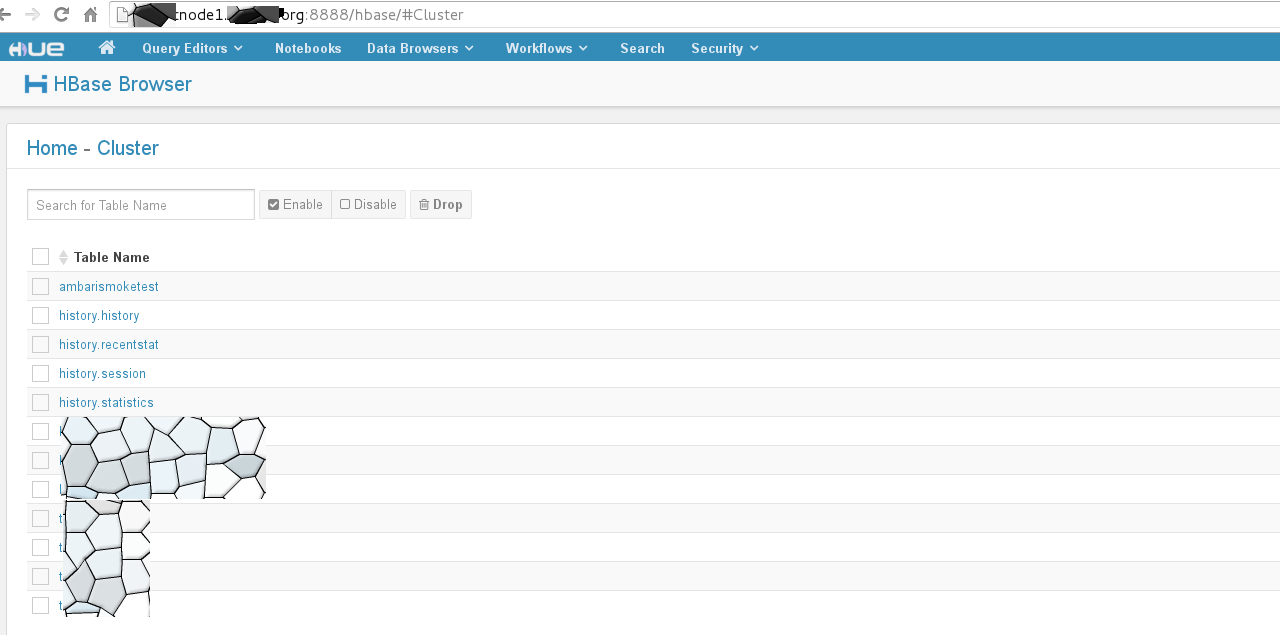
使用hue來連線mysql
同樣是編輯pseudo-distributed.ini,
找到[librdbms]這段後, 按照自己需要修改如下的內容, 注意要取消[[[mysql]]]的註釋
-
[[[mysql]]] -
nice_name="Hyve-ENG UAT MySQL" -
name=dbname_test -
# Database backend to use. This can be: -
# 1. mysql -
# 2. postgresql -
# 3. oracle -
engine=mysql -
host=192.168.85.100 -
# Port the database server is listening to. Defaults are: -
# 1. MySQL: 3306 -
# 2. PostgreSQL: 5432 -
# 3. Oracle Express Edition: 1521 -
port=3306 -
# Username to authenticate with when connecting to the database. -
user=tom -
# Password matching the username to authenticate with when -
# connecting to the database. -
password=db12@34#56%78
- 1
- 2
- 3
- 4
- 5
- 6
- 7
- 8
- 9
- 10
- 11
- 12
- 13
- 14
- 15
- 16
- 17
- 18
- 19
- 20
- 21
- 22
- 23
儲存後, 重啟docker container
docker restart hue8888- 1
接下來就可以在http://cnode1.domain.org:8888/rdbms/ 來進行對應的mysql查詢.
多個db支援, 需要複製完整的 對應的db段, 比如要支援postsql, 或者新的mysql db庫, 需要複製
如下, 在options裡面可以定製相關編碼等:
-
[[[mysql3]]] -
nice_name="UAT MySQL" -
name=mysqldbname -
engine=mysql -
host=192.168.80.116 -
port=3306 -
user=tommy -
password=p12391kf1#jkew -
[[[mysql2]]] -
nice_name="UAT MySQL" -
name=mysqldbname2 -
engine=mysql -
host=192.168.80.116 -
port=3306 -
user=tommy -
password=p12391kf1#jkew -
options={ "init_command":"SET NAMES 'utf8'"}
- 1
- 2
- 3
- 4
- 5
- 6
- 7
- 8
- 9
- 10
- 11
- 12
- 13
- 14
- 15
- 16
- 17
options裡面init_command支援一些初始化連結行為, 比如設定編碼, 設定連線超時, 設定select的limit數量,
具體可以參考http://dev.mysql.com/doc/refman/5.6/en/mysql-tips.html#safe-updates 和django的database部分, 比如下面
-
"init_command": 'set storage_engine=INNODB; \ -
SET SESSION TRANSACTION ISOLATION LEVEL READ COMMITTED', }
- 1
- 2
設定預設查詢數量,
options={"init_command": "SET sql_select_limit=100"}- 1
多組init_command:
options={"init_command": "SET sql_select_limit=100; SET names 'utf8'; SET sql_safe_updates=1"}- 1